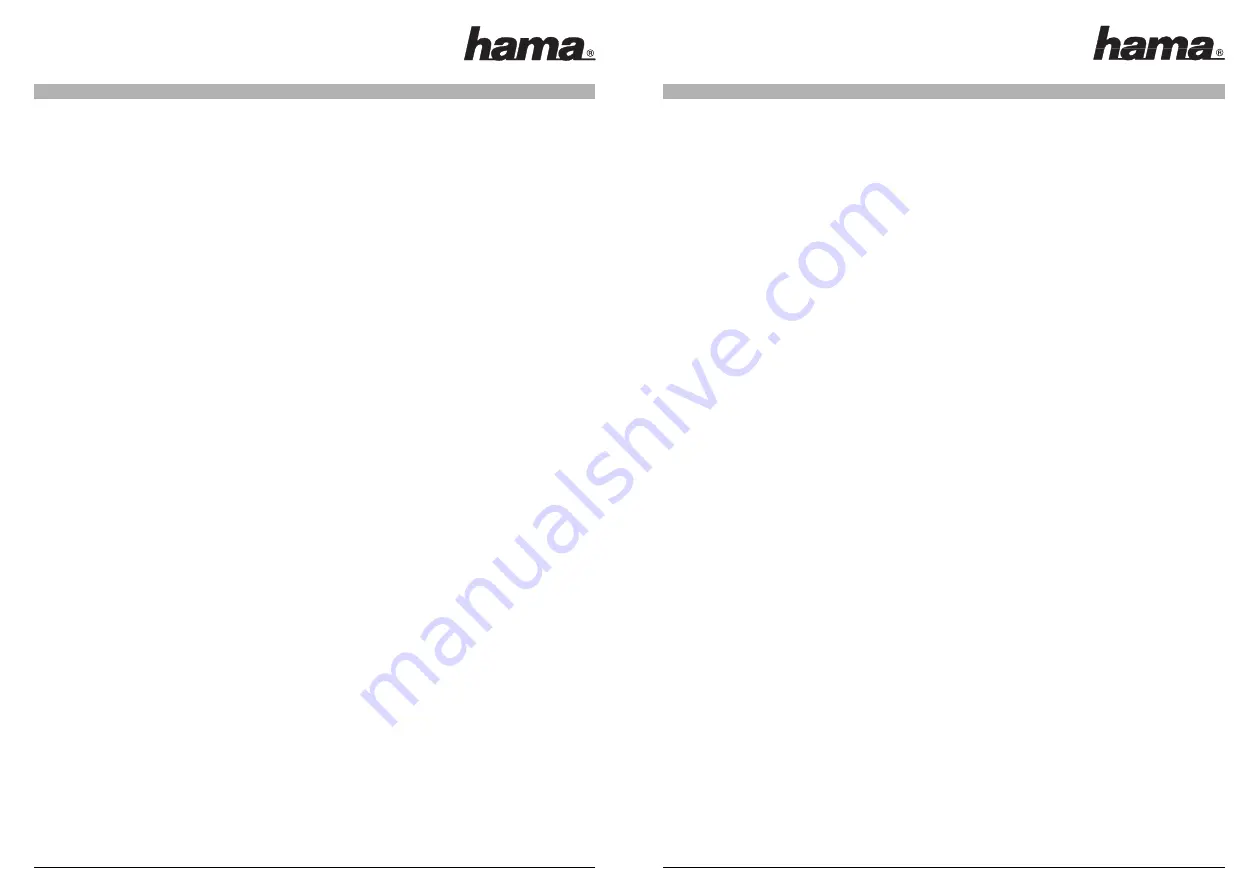
V. Funktionen
Real Time DPI-Switching
Auch ohne installierte Software ist es möglich die Auflösung den Wünschen entsprechend einzustellen. Da hierbei
keine Anzeige auf dem Schirm erscheint wurde am Mausrad eine LED integriert, die den aktuellen DPI-Wert durch
eine eigene Farbe anzeigt.
1600 dpi: rot
800 dpi: grün
1200 dpi: türkis
400 dpi: blau
Um die Auflösung auf diese Weise zu verändern, halten Sie die vierte Maustaste gedrückt und scrollen nach vorne
um den Wert zu erhöhen bzw nach hinten um den Wert zu verringern.
Weitere Möglichkeiten den DPI-Wert einzustellen finden Sie nach der Installation der Software mit Erklärung im
Software-Menü.
Makro-Funktion
Die Hama Slide S1 Gaming Mouse bietet Ihnen die Möglichkeit bis zu 5 verschiedene Tastaturkommandos nachein-
ander mit einem Mausklick zu aktivieren und ablaufen zu lassen.
Sie müssen lediglich einer Maustaste die Makrofunktion zuweisen (Im Menü „ Tasten“) und schon können Sie im
Software-Menü unter dem Reiter „Makro“ die 5 Tasten festlegen.
Klicken Sie zunächst auf Löschen, um den Vorgang zu starten. Danach können Sie nach Belieben 5 Tasten ihrer
Wahl antippen, um deren Funktion durch einen Klick auf die zugewiesenen Taste auszuführen.
Hinweis:
Die „Slide S1 Gaming Mouse Expand Software“ muss hierfür installiert sein.
Hot Button Menü
Wenn Sie in der Software einer Maustaste (im Registrierreiter „Tasten“) das Hot-Button Menü zuweisen, können
Sie schnell und bequem 18 verschiedene Anwendungen über die Schnellwahltaste auswählen.
Neun Anwendungen sind bereits vorinstalliert, können aber wie die neun weiteren Plätze beliebig mit
Anwendungen belegt werden.
Dazu müssen Sie zunächst die Software festlegen, die über das Hot-Button Menü gestartet werden soll. Dabei wird
im Hot-Button Menü eine Verknüpfung erstellt.
Detaillierte Information finden Sie im Software-Menü.
Hinweis:
Die „Slide S1 Gaming Mouse Expand Software“ muss hierfür installiert sein.
Anmerkungen
• Um den gesamten Funktionsumfang der Maus nutzen zu können, müssen Sie die Software
„Slide S1 Gaming Mouse Expand Software“ installieren
• Üben Sie zunächst ein wenig mit den verschiedenen Auflösungen, um die für Sie beste zu finden.
Es bietet sich an vor allem in First-Person-Shootern zwei verschiedene DPI-Werte zu nutzen: einen
geringeren Wert zum Zielen und Schießen (z.B.: 400 dpi und einen hohen Wert für schnelle
Bewegungsabläufe (z.B.: 1600 dpi)
• An Rechnern mit mehreren Benutzern ist eine separate Installation pro Benutzer nötig. Die Einstellungen
werden dann für jeden Nutzer individuell gespeichert.
• Software-Updates finden Sie auf www.hama.de
I. Vorstellung
Wir freuen uns, dass Sie die die Slide S1 Gaming Mouse aus dem Hause Hama gewählt haben und gratulieren
Ihnen zu dieser Entscheidung.
Wir sind überzeugt, dass Ihnen unser Produkt in den nächsten Jahren eine Menge Spaß beim Spielen bereiten
wird.
Diese Kurzanleitung enthält wertvolle Hinweise zur Bedienung und Konfiguration der Maus. Bitte bewahren Sie
diese Anleitung zum Nachschlagen an einem sicheren Ort auf.
II. Produkt-Eigenschaften
• 1600-dpi maximale optische Sensorleistung
• Abtastrate: 5,8 Megapixel bei 6500 Frames pro Sekunde
• 16-Bit-Datentransfer
• Geschwindigkeit: bis 1m/s
• Beschleunigung: bis 15 G
• besonders gleitfähige Teflonfüße
• Haupttasten mit einer speziellen Anti-Rutsch-Beschichtung
• 4 programmierbare Tasten mit Makrofunktion
• Hot Button Menü zum Starten 18 verschiedener Applikationen
• Einstellung der Auflösung während des Spiels auch ohne Treiberinstallation (400/800/1200/1600dpi)
• Rad-LED zeigt eingestellte DPI über Farbcodierung an
• Speicherung des persönlichen Profils in Zusammenhang mit dem Windows®-Log-In
• vergoldeter USB-Stecker
III. Systemvoraussetzungen
• Windows 2000 / XP
• freier USB-Anschluss
Hinweis:
Bitte beachten Sie, dass USB-Betrieb nicht von Windows 95 / NT unterstützt wird.
IV. Installation
Software Installation
1. Legen Sie die mitgelieferte Software-CD in ihr CD-ROM-Laufwerk ein.
2. Das Installationsprogramm wird automatisch gestartet.
3. Sollte dies nicht der Fall sein, so führen Sie folgende Aktion durch:
Klicken Sie auf:
START > Ausführen > Durchsuchen
Und wählen Sie ihr CD-ROM-Laufwerk aus.
4. Doppelklicken Sie dann auf die Datei setup.exe.
5. Folgen Sie dann den Schritten des Installationsprogramm.
6. Starten Sie Ihren PC neu.
Hardware Installation
Verbinden Sie das USB-Kabel Ihrer Maus mit dem USB-Anschluss Ihres Computers. Unter Umständen wird ihr
Betriebssystem Sie auffordern ihre Windows- CD einzulegen, um die neue Hardware-Komponente zu installieren.
l
l
00057259bda 09.09.2005 8:22 Uhr Seite 4






















